|
PaintShopPro
***



***
T102
- Amy
***
Ce
tutoriel a été réalisé
dans PSP X4 mais peut être effectué dans les autres versions PSP
Ce tutoriel est de ma
création et est destiné à usage personnel.
Si vous désirez le partager dans
un groupe, site ou forum, il est impératif de mettre un lien vers mon site et
surtout vers ce tutoriel
Les tutoriels ou traductions
du site m'appartiennent. Il est interdit d'en copier partie ou totalité.
***
Matériel nécessaire pour
effectuer ce tutoriel :
Tubes de Créaline
et de Athénaïs avec leur autorisation
ICI. Je les
en remercie
Vyp_selections_Amy
(
Installer dans votre dossier
Selections de My PSP File )
Masque de Narah
(
Installer dans votre dossier
Masques de My PSP File )
Preset Alien Skin Candy Impact 5
(
conserver dans votre dossier
de fournitures de ce tutoriel
)
Police
Art Gothic
(
consever dans votre dossier
de fournitures de ce tutoriel
)
Les autres fournitures sont de
©Violette
***
Filtres :
ICI
Alien Skin Candy Impact 5
Graphic PLus/Cross Shadow
Richard Rosenman/ Solid Border
DSB Flux/Linear Transmission
Néology /Vasarely Mosaics
***
Matériel :

***
Les tubes sont offerts à usage personnel
Vous n'avez pas la permission de placer ces tubes
sur un autre site sans la permission du créateur
Pfeil
 |
Cette flèche pour marquer votre ligne
Clic gauche pour la déplacer
|
***
1 - Ouvrir les tubes
, les
dupliquer et fermer les originaux
2 -
Placer en avant-plan la
couleur #f9e7e5
et en
arrière-plan la couleur #a24642
**Configurer un dégradé
linéaire angle: 31°/Répétition: 1/Inverser coché
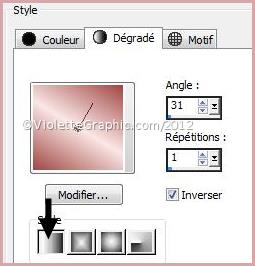
3 - Ouvrir
une image transparente de 950 et 550 pixels
*Remplir de dégradé
4
-
Effets/Effets de Distorsion réglages suivants:

**Effets/Effets de bords/Accentuer
5 - Sélection/Charger/Enregistrer une sélection/charger à
partir du disque
Charger la
sélection Vyp_Amy01.PspSelection
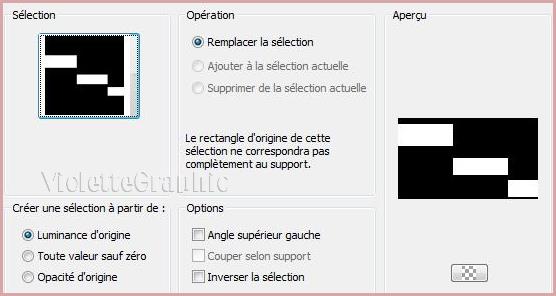
Sélection/Transformer la
sélection en calque
Sélection/Ne rien sélectionner
6 - Effets/Effets de Textures/Stores réglages suivants:
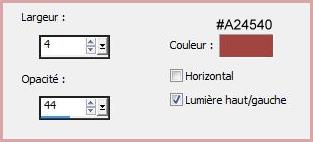
7 - Effets/Alien Skin Eye Candy 5 Impact/Perspective Shadow
rechercher votre preset Vyp_Amy01.f1s/OK
8 - Effets/Effets
d'image/Mosaïque sans jointure
réglages suivants:


9 - Couches/Nouveau calque
**Sélection/Charger/Enregistrer une sélection/charger à
partir du disque
Charger la
sélection Vyp_Amy02.PspSelection
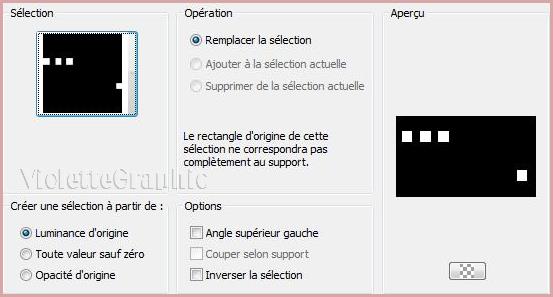
*Remplir de couleur
#bf6b67
Sélection/Modifier/Contracter de 10 pixels
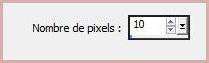
Appuyer sur
la touche "Suppr"
**Sélection/Ne rien sélectionner
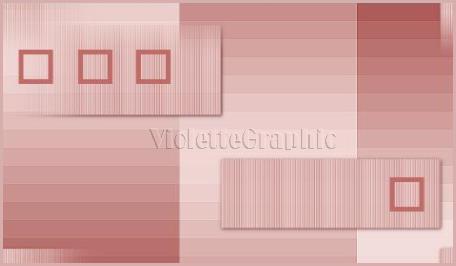
10 - Effets/Alien Skin Eye Candy 5 Impact/ Blacklight
rechercher votre preset Vyp_Blacklight_Amy.f1s/OK
**Effets/Effets 3D/Ombre Portée :
1/1/50/1/ couleur #000000
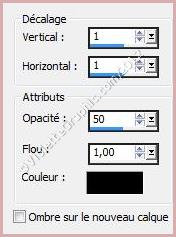
11 - Couches/Dupliquer
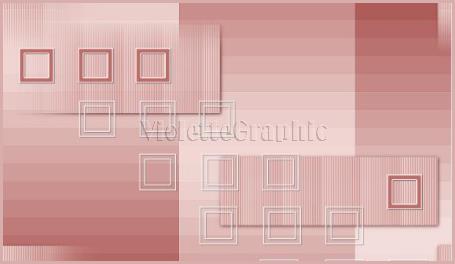
**Fermer le calque inférieur
Activer le dupliqué
**
Sélection/Charger/Enregistrer une sélection/charger à
partir du disque
Charger la
sélection Vyp_Amy03.PspSelection
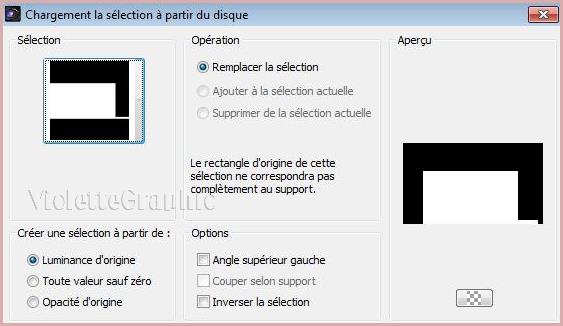
Appuyer sur
la touche "Suppr"
**Sélection/Ne rien sélectionner
12 - Effets/Alien Skin Eye Candy 5 Impact/ Motion
Trail
rechercher votre preset Vyp_Motion Trail_Amy.f1s/OK

Mode de calque : Multiplier
**Ouvrir le calque fermé
13 - Activer le tube
Vyp_Amy_element01.pspimage
Modifier/Copier/Modifier/Coller
comme nouveau calque
**Effets/Effets d'image/décalage
réglages
suivants :

Mode de calque : Multiplier
14 - Couches/Dupliquer
**Effets/Effets d'image/décalage
réglages
suivants :
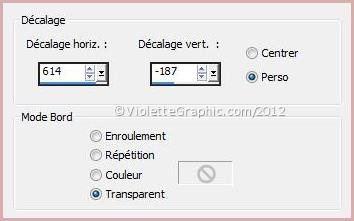
Mode de calque : Eclaircir

15 - Activer le tube
Vyp_Amy_element02.pspimage
Modifier/Copier/Modifier/Coller
comme nouveau calque
**Effets/Effets d'image/décalage
réglages
suivants :
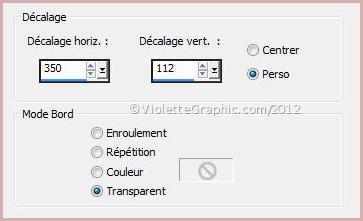
**Couches/Réorganiser/Déplacer
vers le bas
16 -
Couches/Nouveau calque
Remplir de couleur
#f9e7e5
17 - Activer le masque Narah_mask_Abstract270.jpg
Couches/Nouveau calque de masque/à partir d'une image/Ajout d'un
masque à partir d'une image
sélectionner
le
masque Narah_mask_Abstract270.jpg
cocher luminance d'origine

**Dans la Palette des calques
clic droit sur le calque du masque /supprimer / oui
clic droit /Fusionner le groupe
**Mode de calque : Recouvrement
**Descendre sous le calque 3
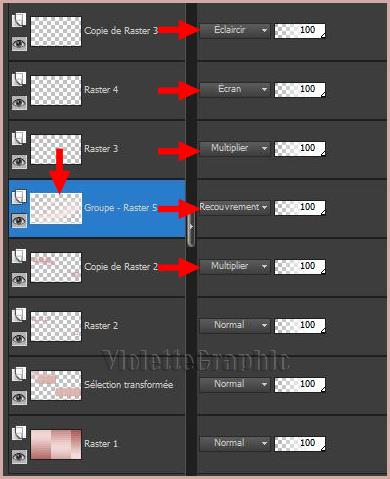
18 - Activer le tube Alies 425-pinkdress-21022011.pspimage
Modifier/Copier/Modifier/Coller
comme nouveau calque
Image/Redimensionner à 78%/décocher " Redimensionner tous les
calques"
**Effets/Effets d'image/décalage
réglages
suivants :
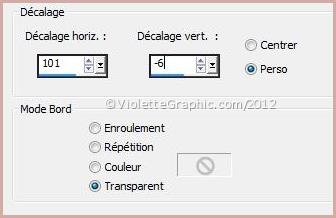
**Couches/Dupliquer
Activer le calque du tube original
**Réglages/Flou/Flou gaussien : rayon : 25
**Effets/DSB Flux/Linear Transmission
réglages
suivants :
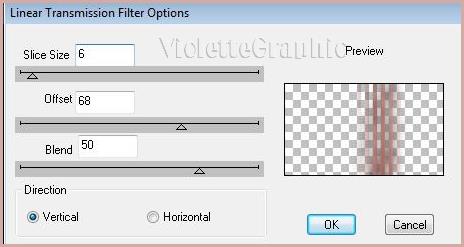
**Mode de calque : Ecran
19 - Activer le calque
supérieur
**Effets/Alien Skin Eye Candy 5 Impact/Perspective Shadow
rechercher votre preset Vyp_Shadow_Amy02.f1s/OK
20
- Activer le tube Athe-DEC32.pspimage
**Image/Renverser horizontalement ( Miroir)
Modifier/Copier/Modifier/Coller
comme nouveau calque
Image/Redimensionner à 40%/décocher " Redimensionner tous les
calques"
**Effets/Effets d'image/décalage
réglages
suivants :
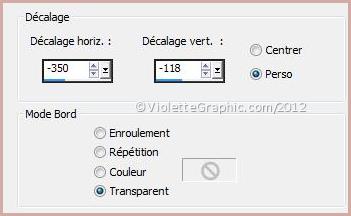
Appliquer le preset Vyp_Shadow_Amy02.f1s/OK
21 - Activer l'outil Texte/Police
Art Gothic /taille : 72/ vectoriel/crénage : 25
avant-plan fermé
/couleur arrière-plan #a24642

Entrer le texte:
Amy
clic sur Appliquer
Couches/Transformer en calque
raster
**Effets/Effets 3D/Ombre Portée :
1/1/50/1/ couleur #000000
22
- Couches/Fusionner Tout
23 -
Effets/Richard Rosenman/Solid Border
réglages suivants:
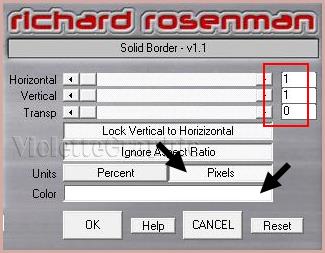
24 - Image/Ajouter des bordures : 25 pixels couleur
# 6f7d74
Sélectionner
la bordure
avec la baguette magique
( valeur: RVB /Tolérance et Progressivité à 0 /intérieur)
** Effets/Graphic Plus/Cross Shadow réglages par défaut
**Sélection/Inverser
**Effets/Effets 3D/Ombre Portée :
0/0/50/15/couleur #000000
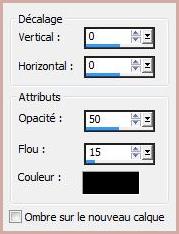
Sélection/Ne rien sélectionner
25 -
Effets/Richard Rosenman/Solid Border
réglages
précédents
26 - Image/Ajouter des bordures : 40 pixels couleur
# 6f7d74
Sélectionner
la bordure
avec la baguette magique
( valeur: RVB /Tolérance et Progressivité à 0 /intérieur)
Remplir de dégradé radial/angle : 90° / répétitions: 11
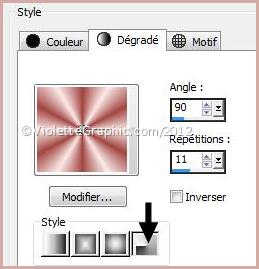
27 - Effets/Néology /Vasarely Mosaics réglages suivants
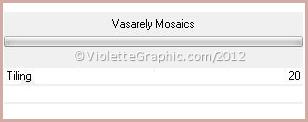
**Sélection/Inverser
**Effets/Effets 3D/Ombre Portée :
0/0/50/15/couleur #000000
Sélection/Ne rien sélectionner
28 -
Effets/Richard Rosenman/Solid Border
réglages
précédents
29
- Placer votre signature
30
- Couches/Fusionner Tout
31 - Exporter en JPEG
Optimisé
***
Une autre version:
***
Vos Réalisations :
|
 |
 |
|
Vanille |
Kalanne_01 |
|
 |
 |
|
Kalanne_02 |
Minouche |
|
 |
 |
|
Panella |
Alyciane |
|
 |
 |
|
Charmin 01 |
Charmin 02 |
|
 |
 |
|
Athénaïs |
Sophie |
|
 |
 |
|
Christine |
Anna 01 |
|
 |
 |
|
Anna 02 |
Jackie 01 |
|
 |
 |
|
Jackie 02 |
Vivi |
|
 |
 |
|
Maxou |
Nicole |
|
 |
 |
|
Folinette |
Riet |
|
 |
 |
|
Mamyjo 01 |
Mamyjo 02 |
|
 |
 |
|
Taz |
Gloria |
|
 |
 |
|
Ferna |
Alyciane |
|
 |
 |
|
Mymy |
Estrella |
|
 |
 |
|
Lamanouche |
Mary |
|
 |
 |
|
Saturnella |
Marion |
|
 |
 |
|
rugiada |
Moniqua 01 |
 |
|
|
Moniqua 02 |
|
***

***
Félicitations pour votre beau travail
***
Mes remerciements
***
1 er Septembre 2012

|